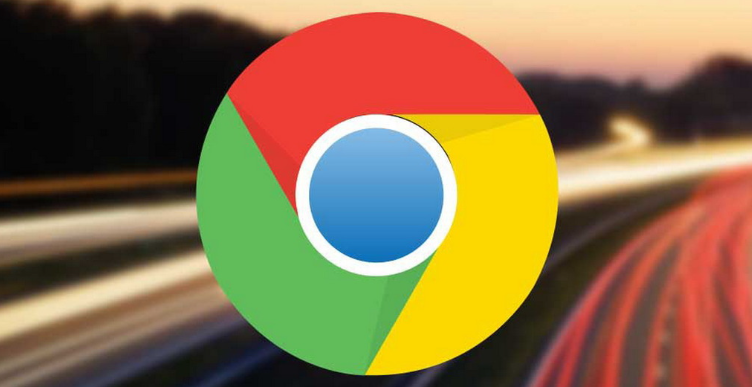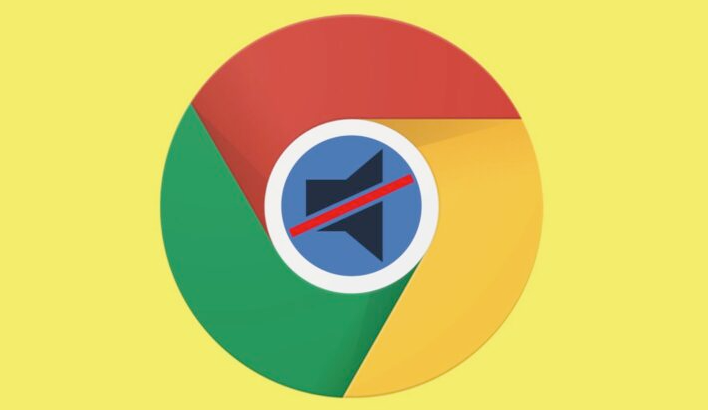谷歌浏览器标签页管理快速操作方法全面介绍
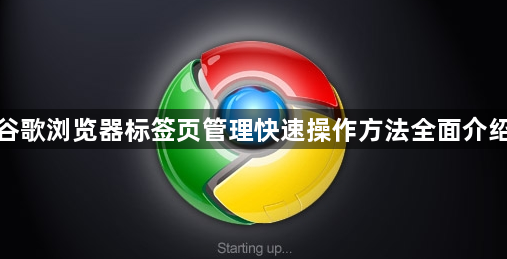
基础操作
1. 打开新标签页:按`Ctrl+T`(Windows/Linux)或`Cmd+T`(Mac),也可点击当前标签页右上角的“+”号图标。
2. 关闭当前标签页:按`Ctrl+W`(Windows/Linux)或`Cmd+W`(Mac),或者点击当前标签页右上角的“X”图标。
3. 恢复最近关闭的标签页:按`Ctrl+Shift+T`(Windows/Linux)或`Cmd+Shift+T`(Mac),也可右键点击标签栏,选择“重新打开关闭的标签页”。
4. 查看当前标签页的完整URL:按`Ctrl+L`(Windows/Linux)或`Cmd+L`(Mac),或者点击地址栏左侧的锁形图标。
标签页切换
1. 快速切换标签页:使用`Ctrl+Tab`可以向前切换到下一个标签页;使用`Ctrl+Shift+Tab`可以向后切换到上一个标签页。
2. 直接跳转到指定标签页:按`Ctrl+1`到`Ctrl+8`可以切换到指定位置编号的标签页;`Ctrl+9`则切换到最后一个标签页。在Mac系统中,使用`Cmd+1`到`Cmd+8`进行相应操作。
标签页操作
1. 移动标签页:可以通过拖放标签页来重新排列它们的位置,将重要的标签页放在前面以便于快速访问。
2. 标签页静音:在播放音频或视频的标签页上右键单击,选择“使此标签页静音”,可以避免干扰。
3. 固定标签页:如果经常使用某些网页,可以右键点击标签页,选择“固定”选项。固定后的标签页将会显示为较小的图标,并始终停留在浏览器的左侧,减少空间占用。若不再需要固定标签页,右键点击固定标签页,选择“取消固定”即可恢复。
标签页分组
1. 启用标签分组功能:确保谷歌浏览器是最新版本或支持标签分组功能的版本,在浏览器地址栏中输入`chrome://flags/tab-groups`,找到“Tab Groups”选项,将其右侧的状态从“Default”或“Disabled”更改为“Enabled”,然后重启浏览器。
2. 创建新的标签组:打开多个标签页后,右击想要加入新组的标签页,从弹出的菜单中选择“向新群组中添加标签页(Add tab to new group)”。
3. 命名和颜色设置:点击新创建的标签组旁边的彩色圆圈或空白处,在弹出的设置菜单中为标签组输入名称,并选择一个颜色来区分不同的组。
4. 添加更多标签页到组:可右击其他标签页,选择“添加到现有组”,并从下拉列表中选择要加入的组,也可直接将标签页拖到已创建的标签组上。
5. 管理标签组:点击标签组旁边的彩色圆圈或名称,可展开或收起该组;右击标签页,选择“从组中移除(Remove from group)”可移除某个标签页;右击组名,选择“关闭群组”可关闭整个标签组。
其他操作
1. 多选标签页:按住`Shift`键可快速选择连续标签页,按住`Ctrl`键可进行间隔标签页多选,被选择的标签页会显示为白色,选择完毕后可用鼠标左键拖拽,将选中的标签页放置到一个新的窗口中。
2. 查看历史记录:按`Ctrl+H`可以快速查看浏览历史记录。
3. 下载内容管理:按`Ctrl+J`可以查看和管理下载的内容。
4. 打印当前网页:按`Ctrl+P`可以直接打印当前浏览的网页。
5. 查找网页内容:按`Ctrl+F`可以打开查找框,快速查找网页中的指定内容。